Echo Show (45 eur na eBay) môže potrebovať ešte dlhší čas, kým bude nástroj úplne jasný, ale je to schopné zariadenie aj v súčasnej podobe. Tu je to, čo potrebujete vedieť, aby ste sa dostali do prevádzky a požiadali Alexa o náhodné otázky v najbližšom čase.
Čo budete potrebovať
Počiatočný proces inštalácie trvá skôr ako 5 minút, možno aj dlhšie, ak existuje neaktuálna aktualizácia softvéru. Keď si sadnete a nastavíte Echo Show, uistite sa, že vaše meno a heslo siete Wi-Fi spolu s vašimi prihlasovacími údajmi pre Amazon sú užitočné.
Nebudete potrebovať váš telefón alebo iné zariadenie na nastavenie - to všetko sa deje na displeji samotnej Echo Show.
Pripojte sa a začnite
Po pripojení Echo Show sa spustí a ihneď vás vyzve, aby ste ju pripojili k sieti Wi-Fi. Echo Show nemá port Ethernet, takže Wi-Fi je jedinou možnosťou.
Zadajte informácie o sieti Wi-Fi a po výzve sa prihláste do svojho účtu Amazon. Potvrďte svoje časové pásmo a nechajte Echo Show spustiť skontrolovať aktualizáciu softvéru.
Nakoniec je tu krátke video, ktoré vám ukáže, čo môžete robiť s Echo Show. Sledujte to, v skutočnosti sú v ňom skutočne užitočné informácie.
Prispôsobte nastavenia v zariadení
S Echo Show pripojeným k vášmu účtu Amazon môžete ovládať rôzne nastavenia z aplikácie Alexa v telefóne alebo priamo v zariadení.
Navrhujem potápať sa do nastavení na samotnom Echo Show. Na obrazovke Echo Show sa nachádzajú niektoré ďalšie nastavenia, ktoré sa týkajú domovskej obrazovky, ktorú možno budete chcieť vyladiť.
Ak chcete zobraziť aplikáciu Nastavenia v zariadení, prejdite prstom nadol z hornej časti obrazovky a klepnite na Nastavenie zubov.
Klepnutím a prechádzaním rôznych obrazoviek nastavení prispôsobíte, ako zariadenie pracuje pre vás. Napríklad možno nebudete chcieť, aby sa karty domovskej obrazovky nepretržite otáčali. Alebo možno nechcete, aby sa vaše denné stretnutie objavilo sporadicky. Tieto nastavenia môžete zmeniť v časti Nastavenia > Domovská obrazovka > Predvoľby domácej karty .
Ďalšou možnosťou, ktorá môže mať zmysel okamžite zmeniť, je téma. V ponuke Nastavenia > Displej > Téma môžete vybrať pozadie fotografie, svetlé pozadie s tmavým textom alebo tmavé pozadie s ľahkým textom.
Pridajte zručnosti
Ak chcete čo najviac využívať akékoľvek zariadenie Echo, musíte do svojich zariadení alebo zariadení pridávať zručnosti. Pomocou aplikácie Alexa na svojom telefóne pridajte zručnosti Alexy, od objednávky pizze Domino až po Nest, aby ste mohli ovládať váš termostat. Alebo môžete pridávať zručnosti na webových stránkach spoločnosti Amazon.
V nasledujúcich dňoch a týždňoch budeme mať veľa ďalších tipov a trikov pre Echo Show. Zatiaľ by ste mali mať dostatok informácií, ktoré vám pomôžu začať.









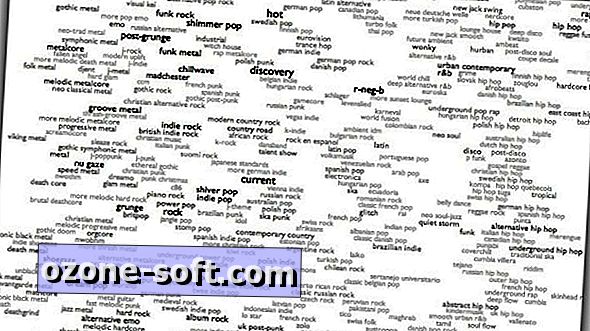



Zanechajte Svoj Komentár